
תוכן עניינים:
- מְחַבֵּר John Day [email protected].
- Public 2024-01-30 09:14.
- שונה לאחרונה 2025-01-23 14:46.



לאחרונה, נתקלתי במודול RDA5807 שהוא מקלט רדיו FM באריזה זעירה ביותר. הוא מאוד זול ומשתמש בפרוטוקול I2C לתקשורת, כלומר רק שני חוטים יידרשו לדבר עם ה- IC. פחות חיווט!
אמא שלי נהגה להאזין לרדיו כל יום בזמן שהיא מבשלת אוכל לפני שהרדיו מת. רציתי להפתיע אותה ברדיו שבניתי בעצמי. במדריך זה אראה לך כיצד התממשקתי ל- RDA5807 IC עם Arduino. כדי שזה ייראה טוב, עיצבתי מארז והדפסתי אותו בתלת מימד. אני חדש בעיצוב תלת מימד כך שזה יהיה עיצוב פשוט. אין דברים מפוארים.
בואו נתחיל
אספקה
1x ארדואינו ננו
1x RDA5807M מקלט רדיו FM
1x I2C תצוגת OLED
רמקול 3W
מודול מגבר אודיו PAM8403
2x 6x6 מתגים מישושיים
1x פוטנציומטר 100k
1x שקע חשמל DC
אופציונאלי:
מדפסת תלת מימד
שלב 1: התוכנית
התוכנית היא לשמור על הכל פשוט ומסודר. אין דברים מפוארים.
אנו נשתמש בארדואינו ננו כמוח לפרויקט שלנו. העבודה הקשה של התקשורת עם המודול כבר נעשתה. הקפד להתקין את ספריית הרדיו. יש הרבה תכונות שאתה יכול לשחק איתן. הערה: הספרייה פועלת גם עבור SI4703, SI4705 ו- TEA5767.
כפתור לחיצה אחד בחזית ישמש להכנסת הרדיו למצב "בחירת תדרים" ולחצן הלחיצה השני לבחירת התדר. סיר ישמש לגלול בין התדרים המוגדרים מראש (אותם ניתן להגדיר בקוד בהתאם למיקום שלך).
תצוגת OLED תשמש להצגת התדירות שבה הוא מכוון.
אות השמע של מודול הרדיו נמוך מאוד ואינו מספיק בכדי להניע רמקול 0W. מודול PAM8403 ישמש להגברת אות השמע. ישנן גרסאות רבות של מודול זה. הלכתי עם זה שיש לו סיר לבקרת עוצמת קול כמו גם מתג הפעלה/כיבוי.
שלב 2: הכנת מודול רדיו FM


כפי שאתה יכול להבחין בהסתכלות על התמונה, היא זעירה מאוד! נוסף על כך, מרווח הכריות של המודול אינו ידידותי ללוח/פרבורד.
עלינו להכין לוח פריצה בשביל זה. חותכים פיסת קרש קטנה בגודל המודול. וודא שיש לפחות 5 חורים מכל צד. סיכות כותרת זכר הלחמה כפי שמוצג בתמונה. לאחר מכן, הנח את המודול על הלוח והלחם חוטים דקים בין רפידות המודול לסיכות הכותרת. השתמשתי בקצוות החיתוך של רגלי הרכיב.
שלב 3: הכנת המארז
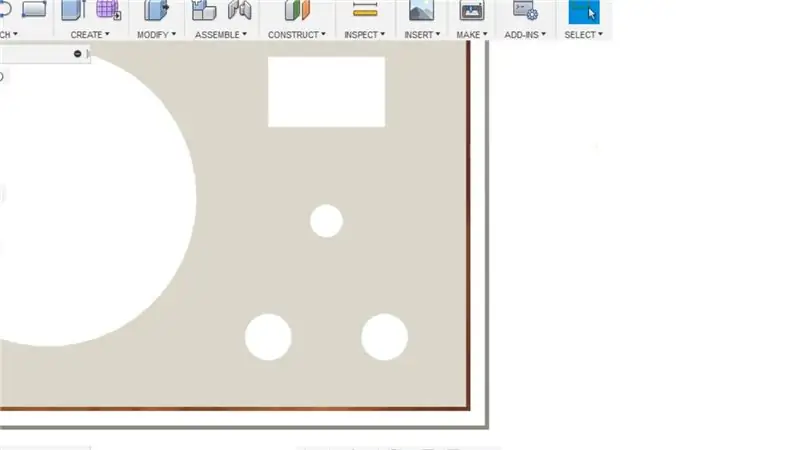
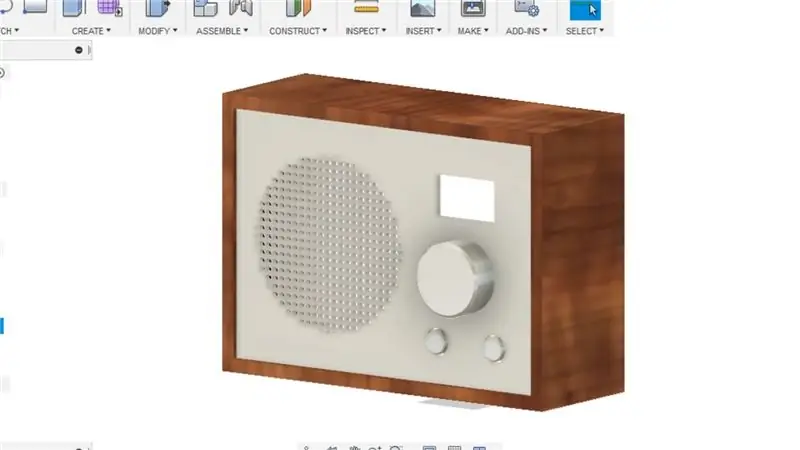

אני חדש לגמרי בעיצוב תלת מימד וזה ללא ספק הכי הרבה שעיצבתי. המארז מעוצב ב- Fusion 360 ומודפס במדפסת Creality Ender 3. צירפתי את כל קבצי. STL בהם השתמשתי.
ציירתי את הלוח הקדמי בלבן מכיוון שיש לי רק נימה אחת.
הכנסתי את 'תוספות הברגה M3' לחורים שבגוף החיצוני בעזרת מגהץ. זה היה די מספק!
הדבק את השפה הפנימית בתוך הגוף החיצוני בעזרת דבק סופר.
כמו כן, צור חור של 6 מ"מ ו -2 מ"מ ב'פלטה האחורית 'לכפתור המגבר והאנטנות בהתאמה. שכחתי להוסיף אותם במהלך העיצוב.
שלב 4: הכנת לוחות המעגלים



עלינו ליצור שני מעגלים. האחד יהיה הלוח הראשי עם מודול Arduino ו- FM ועוד אחד ללחצני הלחיצה שיורכבו על הלוח הקדמי.
השתמשתי במחברים באמצעות סיכות כותרת זכר ונקבה עבור כל רכיב כך שניתן לחבר/לנתק אותו בקלות. אתה יכול לדלג על שלב זה אם אתה רוצה.
בצע את החיווט לפי הסכימה.
שלב 5: זמן הקידוד
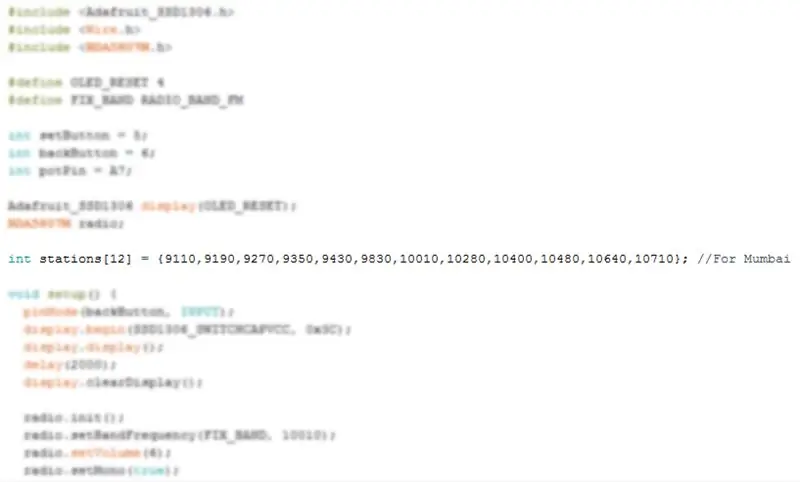
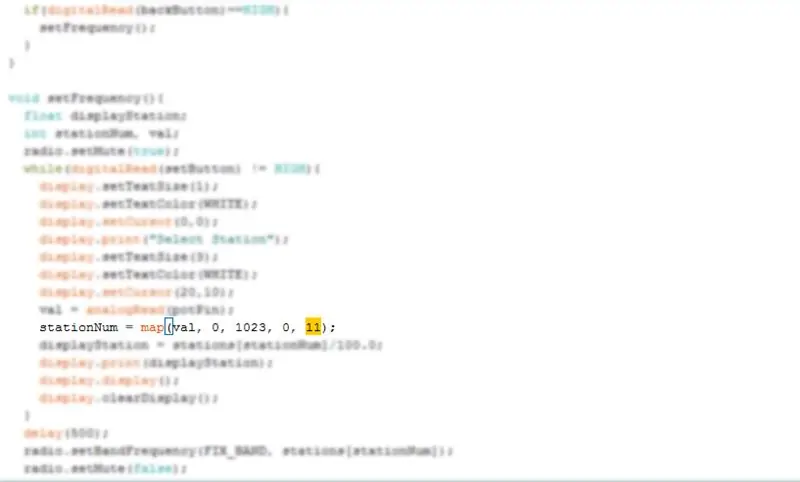
הקוד צורף כאן. הורד את קובץ ה-.ino ופתח אותו ב- Arduino IDE. לפני שתעלה, יש לשנות שני דברים.
- מספר תחנות הרדיו והתדרים שלהן ישתנו. חיפוש מהיר בגוגל יודיע לכם על התחנות והתדרים שלהן. לאחר שרשמת אותם, הוסף אותם במערך 'תחנות ' כפי שמוצג בתמונה. עליך להשמיט את הנקודה העשרונית. לדוגמה, 9110 פירושו 91.10 מגהרץ, 10110 פירושו 101.10 מגהרץ וכן הלאה.
- כמו כן, הזן את המספר הכולל של התחנות בין הסוגריים המרובעים. במקרה שלי, יש לי 12 תחנות בתוך המערך. מכאן שתחנות [12]. חיסרו 1 מהמספר הכולל של התחנות והזינו אותו בקוד כפי שמוצג בתמונה השנייה. 11 במקרה זה.
אני יודע שיש דרך טובה יותר, אבל בסופו של דבר היו לי שגיאות רבות במקום!
ותעלה את הקוד!
שלב 6: חיבור דברים




הדבק חם את תצוגת ה- OLED והרמקול על הלוח הקדמי.
הנח את הלחצנים המודפסים בתלת מימד במיקומם, הוסף טיפת דבק סופר על מתגי המישוש והנח את לוח המעגלים על גבי הכפתורים וודא שהכפתורים והמתגים תורמים בשורה אחת.
הברג את הפוטנציומטר בלוח הקדמי.
מרחו כמות נדיבה של דבק סופר על השפה הפנימית והניחו את כל הלוח הקדמי עם כל הרכיבים על השפה.
בצע את כל החיבורים של הרכיבים עם לוח המעגלים הראשי. חבר את פלט השמע ממודול הרדיו למגבר המותקן על הלוח האחורי.
שים טיפה דבק חם סביב המחברים כדי לשמש כהקלה במתיחות.
הברג את הלוח האחורי בעזרת ברגי M3.
לבסוף, חותכים את מקל הדבק החם ל -4 עיגולים בעובי של כ 2-3 מ מ ומדביקים אותם בתחתית כפי שמוצג. הם ישמשו את המטרה של רגלי גומי.
אתה סיימת!
שלב 7: תהנה
הפעל את הרדיו באמצעות אספקת 5V. אם אינך מצליח למצוא אחד 5V, השתמש בווסת מתח 7805 עם 12V כקלט.
תודה שהחזקת עד הסוף. מקווה שכולכם אוהבים את הפרויקט הזה ולמדתם משהו חדש היום. ספר לי אם תכין אחד לעצמך. הירשם לערוץ היוטיוב שלי לפרויקטים נוספים הקרובים. תודה לך, שוב!
מוּמלָץ:
רדיו אינטרנט של BOSEBerryBerry Pi: 4 שלבים (עם תמונות)

רדיו אינטרנט של BOSEBerry Pi: אני אוהב להאזין לרדיו! השתמשתי ברדיו DAB בביתי, אך מצאתי שהקבלה מעט מגושמת והצליל לא הפסיק להישבר, אז החלטתי לבנות רדיו אינטרנט משלי. יש לי אות wifi חזק ברחבי הבית שלי והאח הדיגיטלי
ערכת מקלט רדיו AM: 9 שלבים (עם תמונות)

הרכבת ערכת מקלט רדיו AM: אני אוהב להרכיב ערכות אלקטרוניות שונות. אני מוקסם מהרדיו. לפני חודשים מצאתי ערכת מקלט רדיו AM זולה באינטרנט. הזמנתי אותו ולאחר ההמתנה הסטנדרטית של כחודש הוא הגיע. הערכה היא סופר -טרנזיסטור של שבעה עשה זאת בעצמך
UChip - סקיצה פשוטה למנועים בשלט רחוק ו/או סרוווס באמצעות רדיו Tx -Rx רדיו 2.4GHz !: 3 שלבים

UChip - סקיצה פשוטה למנועי שלט רחוק ו/או סרוווס באמצעות רדיו Tx -Rx 2.4GHz !: אני מאוד אוהב את עולם ה- RC. שימוש בצעצוע RC נותן לך את התחושה שאתה שולט במשהו יוצא דופן, למרות היותו סירה קטנה, מכונית או מזל"ט! עם זאת, לא קל להתאים אישית את הצעצועים שלך ולגרום להם לעשות מה שאתה רוצה אותם
רדיו FM עם RDS (טקסט רדיו), בקרת BT ובסיס הטעינה: 5 שלבים

רדיו FM עם RDS (רדיו טקסט), בקרת BT ובסיס הטעינה: בונז'ור, זהו "הוראותיי" השנייה. כפי שאני אוהב לעשות דברים לא מאוד שימושיים, הנה הפרויקט האחרון שלי: זהו רדיו FM עם טקסט רדיו עם בסיס טעינה ואשר ניתן לפקח עליו באמצעות בלוטות 'ואפליקציית אנדרואיד. לכן אני
רדיו אינטרנט/ רדיו אינטרנט עם Raspberry Pi 3 (ללא ראש): 8 שלבים

רדיו אינטרנט/ רדיו אינטרנט עם Raspberry Pi 3 (ללא ראש): HI האם אתה רוצה אירוח רדיו משלך דרך האינטרנט אז אתה נמצא במקום הנכון. אנסה לפרט כמה שיותר. ניסיתי כמה דרכים שרובן היו זקוקות לכרטיס קול אשר לא היססתי לקנות. אבל הצליח למצוא
